前言
无线局域网络的搭建给家庭无线办公带来了很多方便,而且可以随意改变家庭中的办公位置而不受束缚,大大适合了现代人的追求,同时也保护了建筑物。
建立无线局域网的操作比较简单,在有线网络(CALBLE、ADSL、社区网络等)到户后,用户只需要连接一个无线宽带网管(拓扑图里为TFW3000),然后各房间里的PC、打印机或笔记本电脑利用无线网卡与无线宽带之间建立无线连接,即可构建整个家庭内部的局域网络,实现共享信息和接入Internet网遨游。
无线路由器的选择
01
无线标准
关于802.11,我们常见的有802.11b/g、802.11n等,出现在路由器、笔记本电脑中,他们都属于无线网络标准协议的范畴。目前,最为流行的WLAN协议是802.11n,是在802.11g和802.11a之上发展起来的一项技术,最大的特点是速率提升,理论速率可达300Mbit/s,可工作在2.4GHz和5GHz两个频段。802.11ac是目前较新的WLAN协议,它是在802.11n标准之上建立起来的,包括将使用802.11n的5GHz频段
目前,新的IEEE 802.11ad(也称WiGig)标准已被推出,支持2.4/5/60GHz三频段无线传输标准,实际数据传输速率达2Gbit/s,它以其抗干扰能力强、高容量网络等优点,将推动三频无线终端和路由的迅速普及。
02
产品品牌
无线路由器包括共享宽带上网的能力和无线客户端接入的能力,产品的性能马虎不得。在选择时应选择一些名牌产品,如Linsys、JCG等,由于规模大的厂商比较有实力,会采用名牌CPU和无线芯片,产品的性能和发射功率有保证,在支持接入主机数量、安全方案、无线覆盖范围、设备设置管理、软件升级等方面会得到保证。
03
简易安装
对于普通家庭用户来说,网络知识有限,因此选购的产品最好是有简洁的基于浏览器配置的管理界面,能有智能配置向导,能提供软件升级。
使用电脑配置无线网
说明
建立无线局域网的第一步就是配置无线路由器,默认情况下,具有无线功能的路由器是不会开启无线功能的,需要用户手动配置,在开启了路由器的无线功能后,下面就可以配置无线网了。
01
第一步
打开IE浏览器,在地址栏输入路由器的网址,一般情况下路由器的默认网址为“192.168.0.1”输入完毕后单击【转至】按钮,即可打开路由器的登陆窗口。在其中输入管理员密码(默认为123456,不同型号请查看路由器底部的密码信息),单击【登陆】按钮。
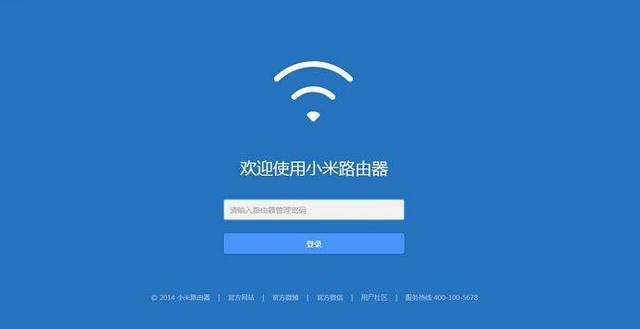
02
第二步
进入路由器的设置界面,然后选择【无线设置】选项下的【基本设置】选项,并在右侧的窗格中选择【开启无线功能】和【开启SSID广播】选项。单击【保存】按钮,即可保存相关设置。
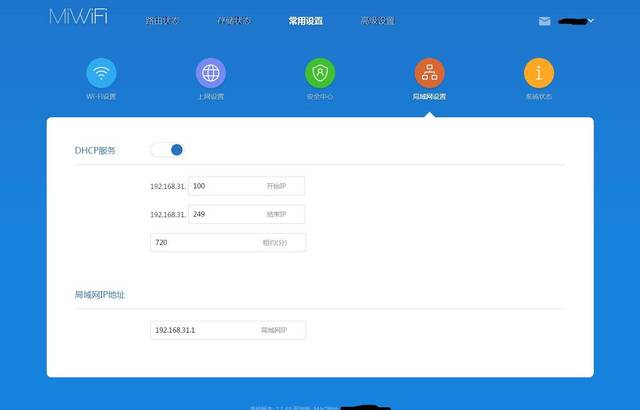
使用手机配置无线网题
说明
与在电脑中配置一样,如有出入,请以路由器说明书的相关步骤说明为准。
将电脑
接入Wi-Fi
说明
笔记本电脑具有无线接入功能,台式电脑想要接入无线网,需要购买相应的无线接收器。这里以笔记本电脑为例,介绍如何将电脑接入无线网。
01
第一步
单击桌面右下角的无线连接图标,单击【网络和Internet设置】超链接,在打开的窗口中,可以看到本田电脑的网络连接状态。
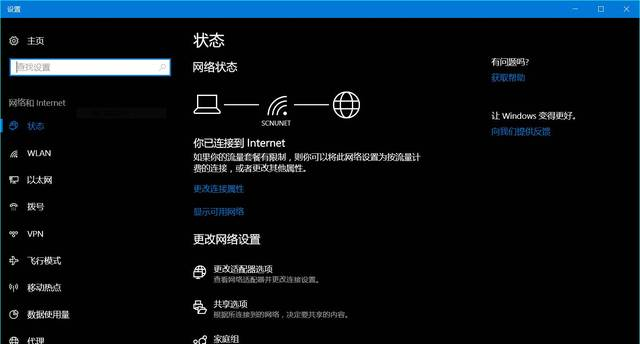
02
第二步
单击桌面右下角的无线连接图标,在打开的界面中显示了电脑自动搜索的无线设备和信号。

03
第三步
单击一个无线连接设备,展开无线连接功能,在其中选择【自动连接】复选框,然后单击【连接】按钮。

04
第四步
在打开的界面中输入无线连接设备的连接密码。
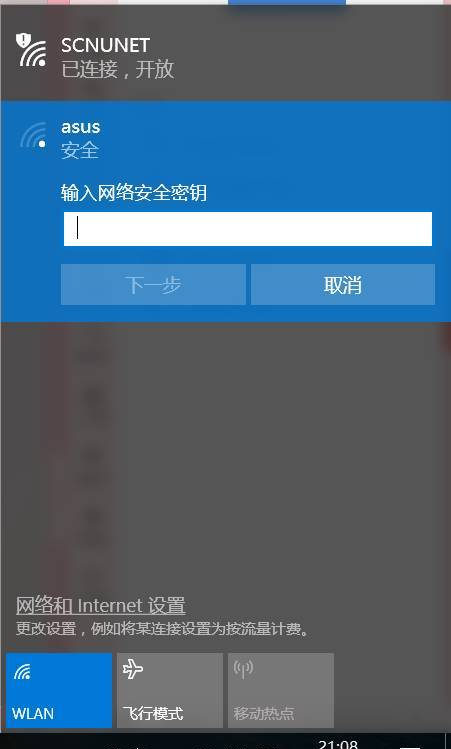
05
第五步
单击【下一步】按钮,系统开始自动连接网络。连接到网络后,桌面右下角的无线连接设备显示正常,并以弧线的方法给出信号的强弱。
将手机
接入Wi-Fi
说明
手机接入Wi-Fi嘛,直接打开WLAN,然后选择网络,输入密码就好了~



1.《入门18 | 组建无线局域网》援引自互联网,旨在传递更多网络信息知识,仅代表作者本人观点,与本网站无关,侵删请联系页脚下方联系方式。
2.《入门18 | 组建无线局域网》仅供读者参考,本网站未对该内容进行证实,对其原创性、真实性、完整性、及时性不作任何保证。
3.文章转载时请保留本站内容来源地址,https://www.lu-xu.com/guonei/9374.html